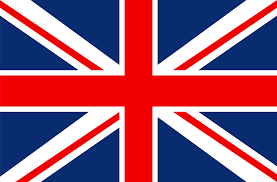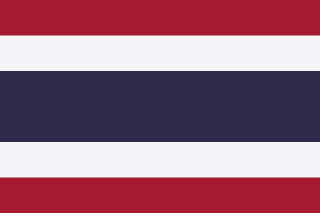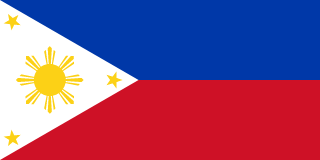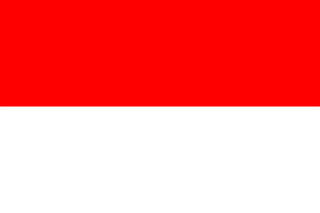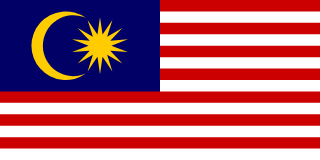Paso 1: descargue e instale MetaTrader 4
- 1. Visite el sitio web de TMGM desde su escritorio.
- 2. Vaya a la sección "Plataformas" y seleccione "MetaTrader 4".
- 3. Haga clic en el botón 'Descargar' para iniciar el proceso de descarga.
- 4. Una vez que se complete la descarga, ubique el archivo en su carpeta de descargas y haga doble clic en él para comenzar el proceso de instalación.
- 5. Siga las instrucciones para instalar MT4 en su escritorio.
Paso 2: abra una cuenta comercial
Sigue las instrucciones de abajo:
- 1. Abra MetaTrader 4 en su escritorio.
- 2. Navegue hasta "Archivo" en la esquina superior izquierda, luego haga clic en "Abrir una cuenta".
- 3. Complete su información personal y acepte los términos y condiciones.
- 4. Haga clic en "Siguiente" y elija el servidor "TMGM-Demo" o "TMGM-Real", según sus preferencias.
- 5. Recibirá sus datos de inicio de sesión. Mantenlos seguros, ya que los necesitarás cada vez que inicies sesión en MT4.
Paso 3: Iniciar sesión en su cuenta
- 1. Abra MetaTrader 4 en su escritorio.
- 2. Haga clic en 'Archivo', luego seleccione 'Iniciar sesión en la cuenta comercial'.
- 3. Ingrese sus datos de inicio de sesión (los que recibió en el paso anterior).
- 4. Asegúrese de que esté seleccionado el servidor correcto (TMGM-Demo o TMGM-Real).
- 5. Haga clic en Aceptar'. Ahora ha iniciado sesión en su cuenta.
Paso 4: navegue por la interfaz MT4
La interfaz MT4 se divide en varias áreas clave:
- 1. Observación del mercado : aquí verá una lista de instrumentos financieros disponibles. Puede hacer clic derecho dentro de esta ventana para realizar un pedido, abrir un gráfico o ver las especificaciones de un instrumento.
- 2. Navegador : esta sección muestra la información de su cuenta y brinda acceso a indicadores, scripts y asesores expertos.
- 3. Ventana de gráfico : aquí es donde verá gráficos de precios en tiempo real de los instrumentos financieros.
- 4. Terminal : en la parte inferior, esta sección muestra su historial comercial, posiciones abiertas y saldo de la cuenta.
Paso 5: Realizar una operación
- 1. Seleccione el instrumento con el que desea operar en la ventana 'Observación del mercado'.
- 2. Haga clic derecho sobre él y seleccione 'Nuevo pedido'.
- 3. En la ventana 'Nueva Orden', seleccione el 'Tipo' de orden (Ejecución de Mercado u Orden Pendiente).
- 4. Ingrese el 'Volumen' (tamaño de su operación).
- 5. Si lo desea, establezca los niveles 'Stop Loss' y 'Take Profit'.
- 6. Haga clic en 'Comprar' o 'Vender' para realizar su operación.
Recuerde que operar conlleva un alto nivel de riesgo y sólo debe operar con dinero que pueda permitirse perder. Si necesita más ayuda o tiene alguna consulta, no dude en ponerse en contacto con el servicio de atención al cliente de TMGM.